Adobe Photoshop解決不能保存jpg格式的方法教程
時間:2023-01-29 15:01:43作者:極光下載站人氣:3001
說起各種圖片格式,小伙伴們通常都會首先想到JPG格式,這其實是最常見的圖片格式,除此之外,我們還會看到PNG,PSD,GIF等圖片格式。在各種圖片編輯軟件中完成圖片的編輯后,我們都會需要進行保存操作。在保存圖片時我們通常都會選擇保存為JPG格式,但是有的小伙伴在Adobe
photoshop這款軟件中想要保存為jpg格式時發現無法進行保存。那小伙伴們知道遇到這種情況該如何解決嗎,其實解決方法是非常簡單的。我們只需要在Adobe
Photoshop的“圖像”選項卡下點擊“模式”,然后選擇“RGB
顏色”和“8位/通道”,然后就可以在保存時點擊“格式”處的下拉箭頭選擇JPG格式了。接下來,小編就來和小伙伴們分享具體的操作步驟了,有需要或者是有興趣了解的小伙伴們快來和小編一起往下看看吧!
操作步驟
第一步:雙擊打開Adobe Photoshop,在界面中的任意空白處雙擊一下,在打卡的窗口中瀏覽找到想要進行編輯處理的圖片后雙擊可以進行導入,導入后可以根據自己的需要進行編輯操作;
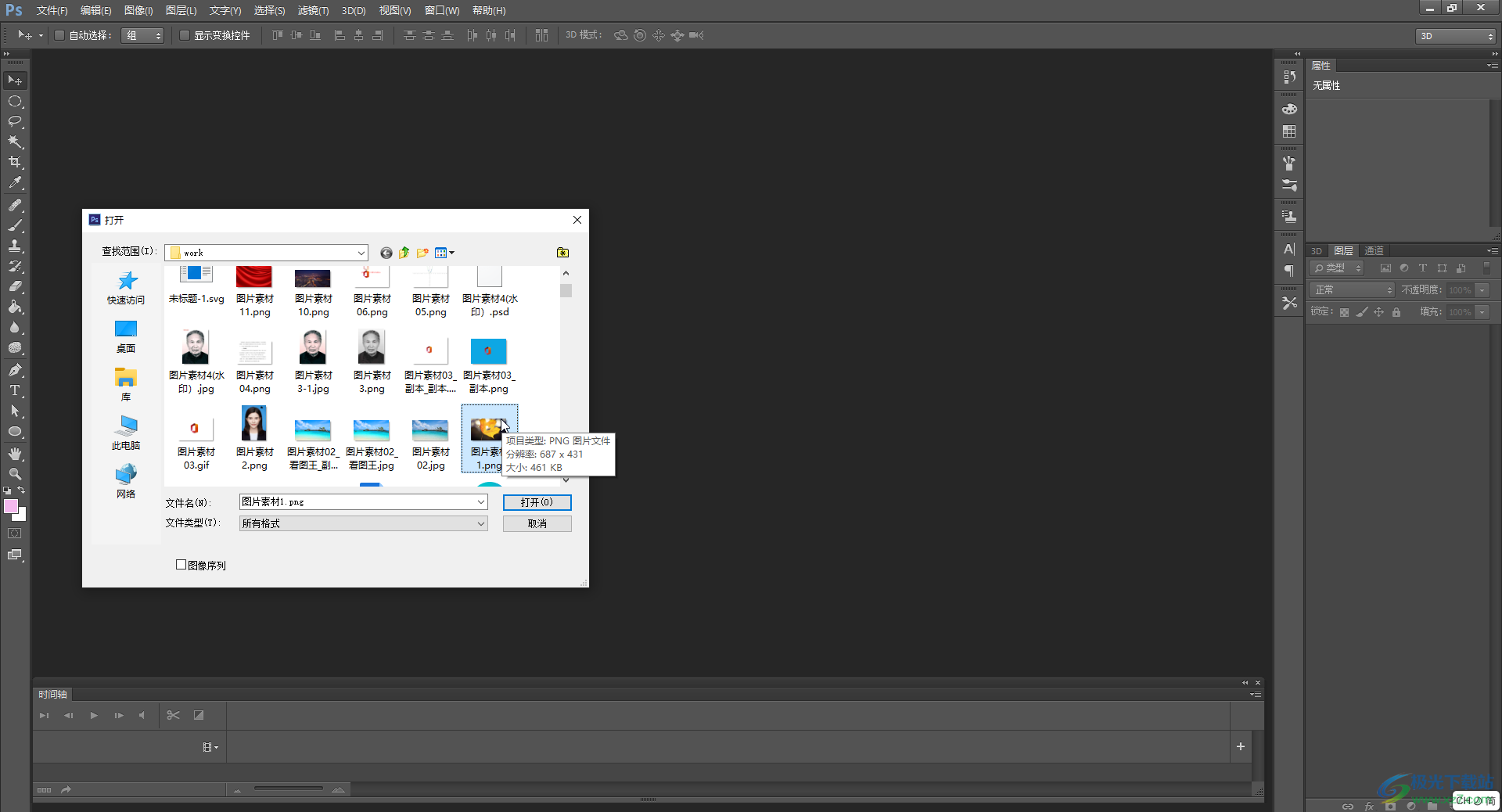
第二步:在界面上方點擊“圖像”選項卡并在子選項中點擊“模式”,接著在子選項中點擊選擇“RGB 顏色”和“8位/通道”;
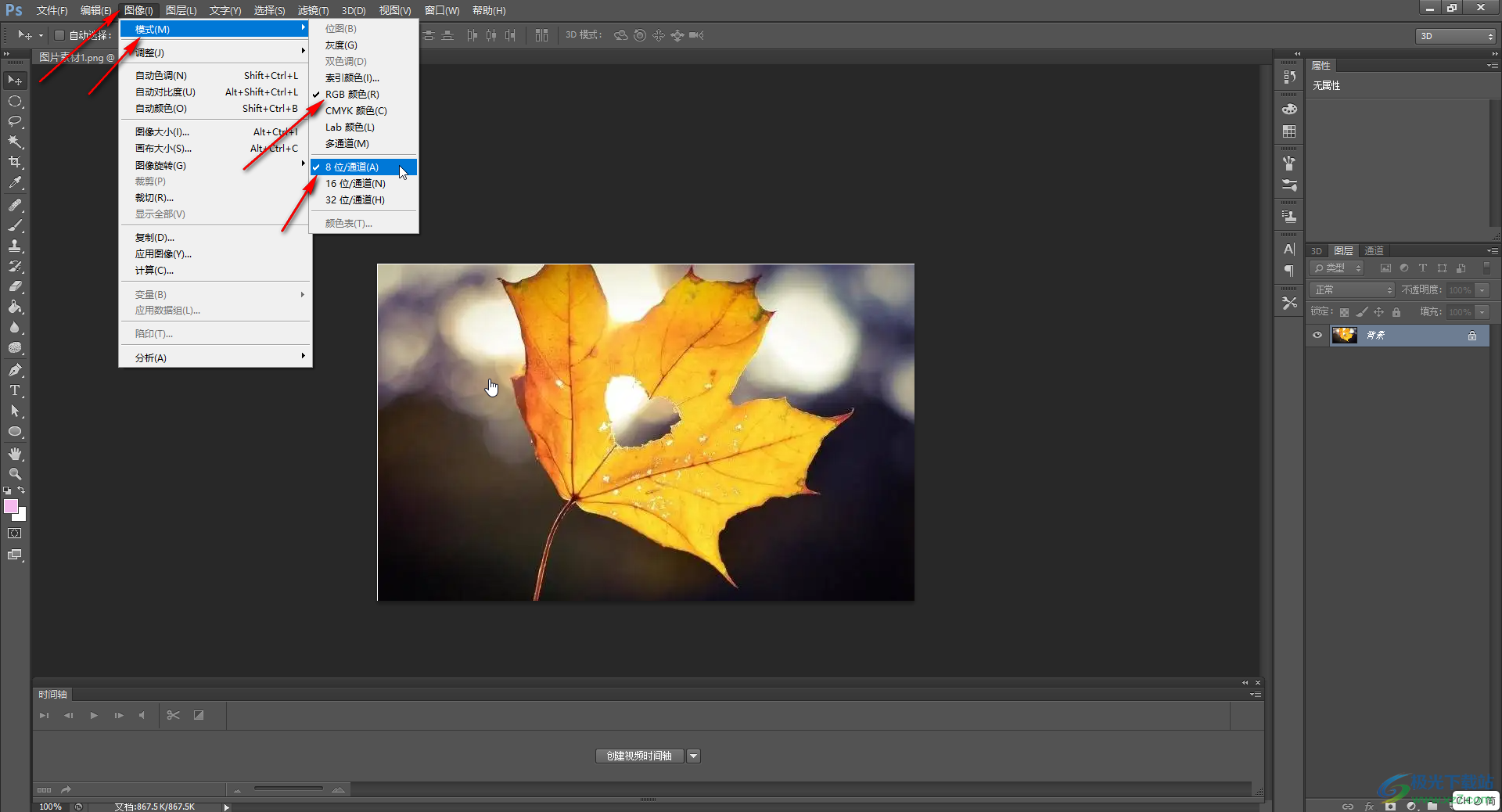
第三步:完成圖片的編輯操作后,按下Ctrl+shift+S鍵,或者點擊“文件”按鈕后點擊“存儲為”;
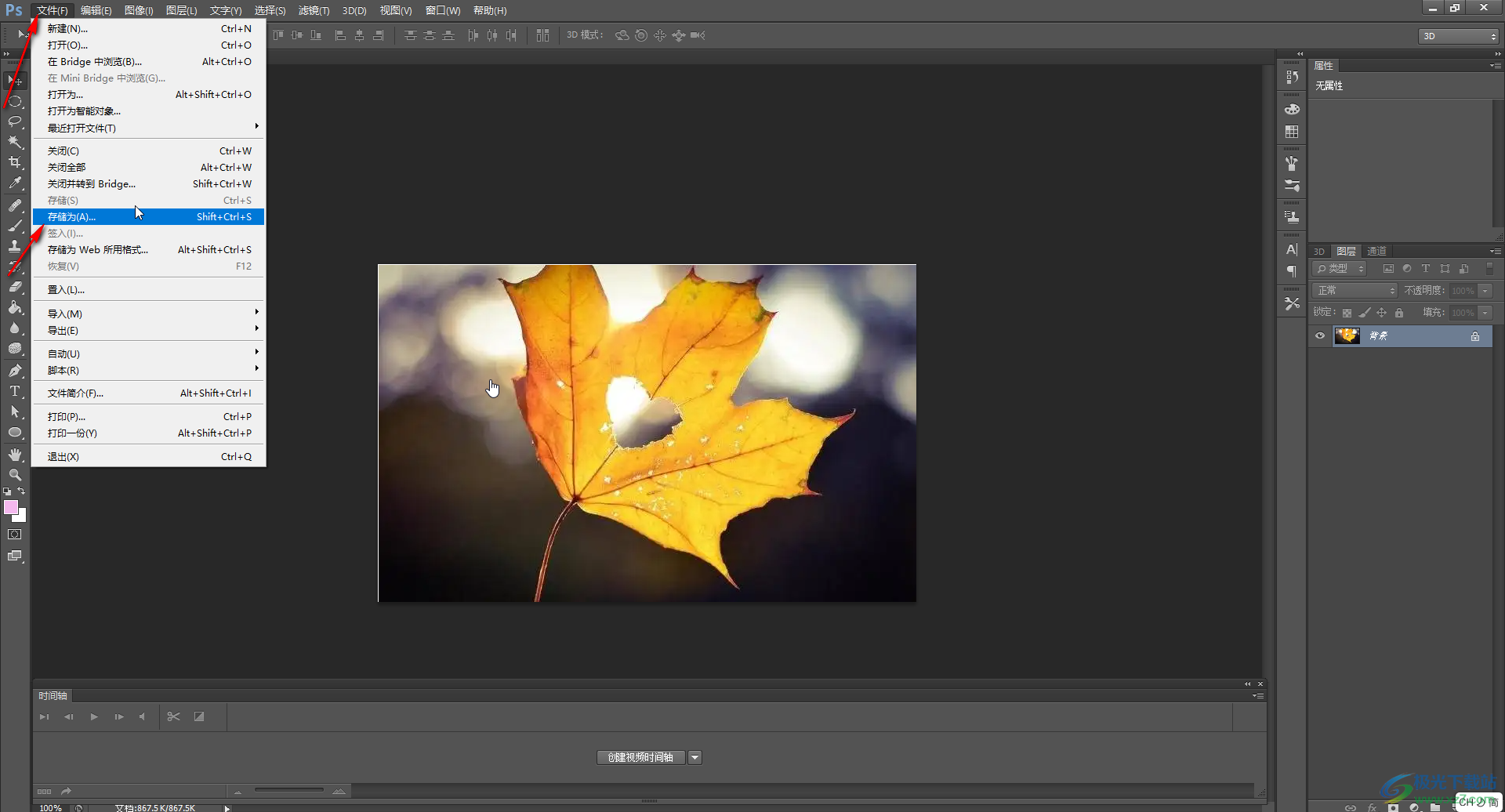
第四步:在打開的窗口中點擊“格式”處的下拉箭頭選擇“JPEG”;
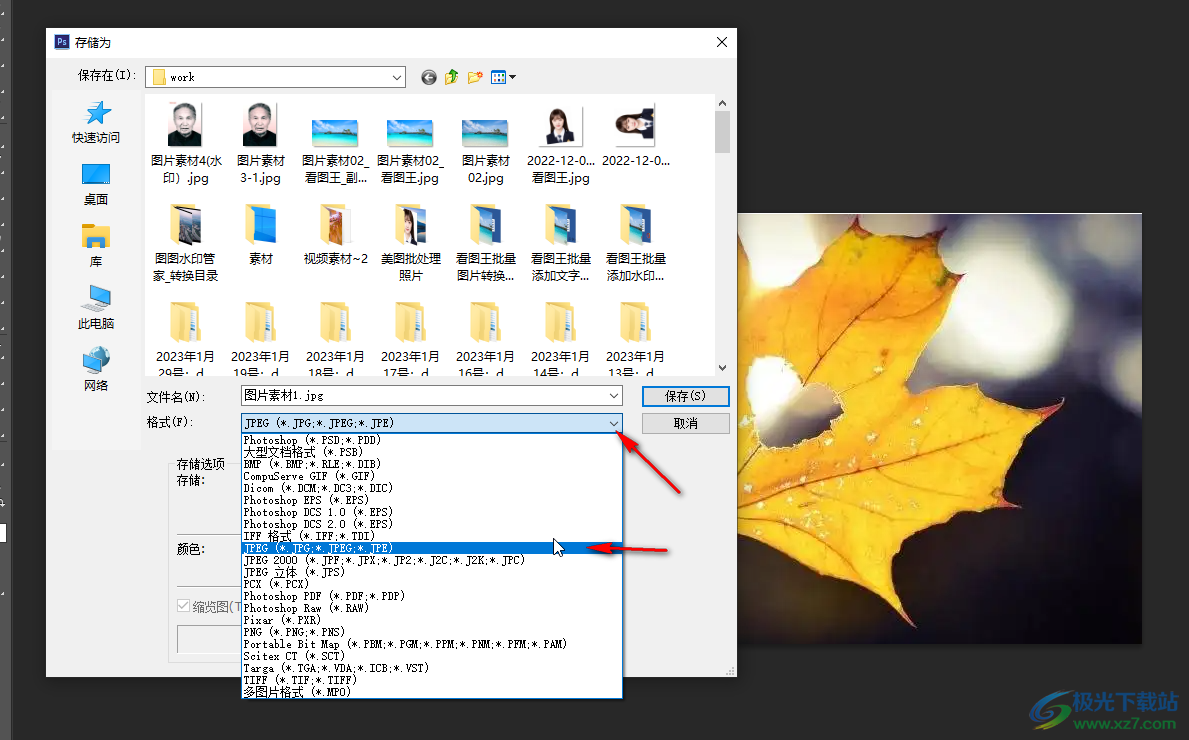
第五步:然后可以根據自己實際需要設置圖片的保存位置,圖片的名稱等等,接著點擊“保存”;
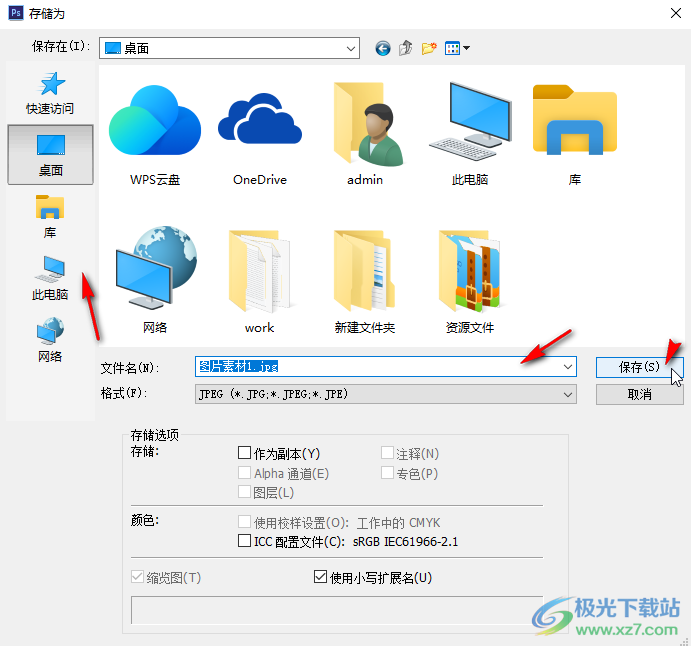
第六步:然后在打開的“JPEG選項”窗口中可以根據實際需要設置圖片的品質,也就是是否壓縮圖片,可以看到圖片的大小,然后點擊“確定”就可以了。
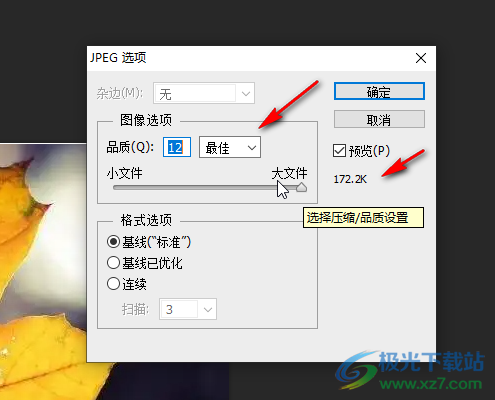
以上就是Adobe Photoshop中解決圖片不能保存為jpg格式的方法教程的全部內容了。銅鼓上面的教程我們可以看到,在“JPEG選項”窗口,我們還可以點擊勾選“預覽”選項,這樣我們就可以實時看到具體的圖片效果了,小伙伴們可以根據自己的實際需要進行設置。

大小:209.50 MB版本:32/64位 完整版環境:WinXP, Win7, Win10
- 進入下載
相關推薦
相關下載
熱門閱覽
- 1百度網盤分享密碼暴力破解方法,怎么破解百度網盤加密鏈接
- 2keyshot6破解安裝步驟-keyshot6破解安裝教程
- 3apktool手機版使用教程-apktool使用方法
- 4mac版steam怎么設置中文 steam mac版設置中文教程
- 5抖音推薦怎么設置頁面?抖音推薦界面重新設置教程
- 6電腦怎么開啟VT 如何開啟VT的詳細教程!
- 7掌上英雄聯盟怎么注銷賬號?掌上英雄聯盟怎么退出登錄
- 8rar文件怎么打開?如何打開rar格式文件
- 9掌上wegame怎么查別人戰績?掌上wegame怎么看別人英雄聯盟戰績
- 10qq郵箱格式怎么寫?qq郵箱格式是什么樣的以及注冊英文郵箱的方法
- 11怎么安裝會聲會影x7?會聲會影x7安裝教程
- 12Word文檔中輕松實現兩行對齊?word文檔兩行文字怎么對齊?
網友評論